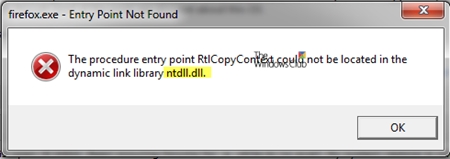Einn áhugaverðasti eiginleiki Photoshop er að veita hlutum gagnsæi. Gagnsæi er ekki aðeins hægt að beita á hlutinn sjálfan, heldur einnig á fyllinguna, þannig að aðeins lagstíll er sýnilegur.
Grunngagnsæi
Helstu ógagnsæi virka lagsins er aðlagað efst á lagspjaldinu og mælt í prósentum.

Hér getur þú annað hvort unnið með rennibrautinni eða slegið inn nákvæm gildi.

Eins og þú sérð, í gegnum svarta hlutinn okkar, hefur undirliggjandi lag birst að hluta.
Fylltu ógagnsæi
Ef grunngagnsæi hefur áhrif á allt lagið, hefur Fyllingarstillingin ekki áhrif á stílinn sem lagður er á lagið.
Segjum sem svo að við notum stíl á hlut Upphleypt,

og lækkaði síðan gildið „Fyllingar“ í núll.

Í þessu tilfelli fáum við mynd þar sem aðeins þessi stíll verður áfram sýnilegur og hluturinn sjálfur hverfur úr sýnileika.

Með því að nota þessa tækni eru gagnsæir hlutir búnir til, einkum vatnsmerki.
Ógagnsæi á einum hlut
Ógagnsæi eins af hlutunum sem eru í einu lagi næst með því að beita laggrímu.
Til að breyta ógagnsæi verður að velja hlutinn á allan hátt.
Lestu greinina „Hvernig á að skera hlut í Photoshop“
Ég mun nýta mér það Töfrasprotinn.

Haltu síðan inni takkanum ALT og smelltu á grímutáknið í lögunum.

Eins og þú sérð, hvarf hluturinn alveg frá útsýni og svart svæði birtist á grímunni og endurtók lögun sína.
Haltu næst takkanum inni CTRL og smelltu á smámynd smágrímunnar í lagatöflunni.

Úrval birtist á striga.

Valinu verður að snúa með því að ýta á takkasamsetninguna CTRL + SHIFT + I.

Nú verður valið að vera fyllt með öllum gráum skugga. Alveg svartur mun fela hlutinn og alveg hvítur opnast.
Ýttu á flýtileið SKIPT + F5 og í stillingunum veljum við litinn.

Ýttu Allt í lagi í báðum gluggum og fá ógagnsæi í samræmi við valinn litblær.

Hægt er að fjarlægja valið með tökkunum CTRL + D.
Gegghæfni
Halli, það er að segja misjafn yfir öllu svæðinu, ógagnsæið er einnig búið til með grímu.
Að þessu sinni þarftu að búa til hvíta grímu á virka laginu með því að smella á grímutáknið án lykils ALT.

Veldu síðan tól Halli.

Eins og við vitum nú þegar er aðeins hægt að teikna grímuna í svörtu, hvítu og gráu, þannig að við veljum þennan halla í stillingunum á topphliðinni:

Þegar þú ert á grímunni skaltu halda vinstri músarhnappnum og teygja halla í gegnum striga.
Þú getur dregið í hvaða átt sem þú vilt. Ef niðurstaðan er ekki ánægð í fyrsta skipti, þá er hægt að endurtaka „toga“ ótakmarkaðan fjölda skipta. Nýi halli mun loka fyrir hið gamla.

Það er allt sem er að segja um ógagnsæi í Photoshop. Ég vona innilega að þessar upplýsingar hjálpi þér að skilja meginreglur gagnsæis og beita þessum aðferðum í starfi þínu.